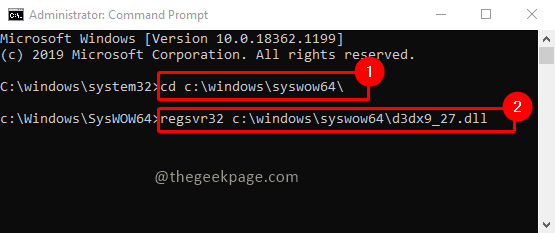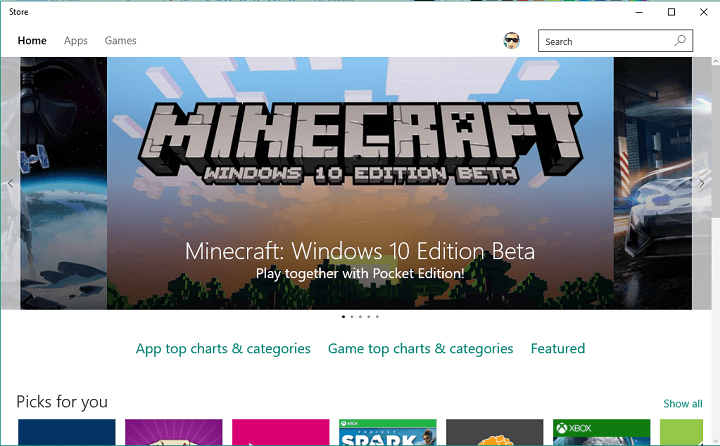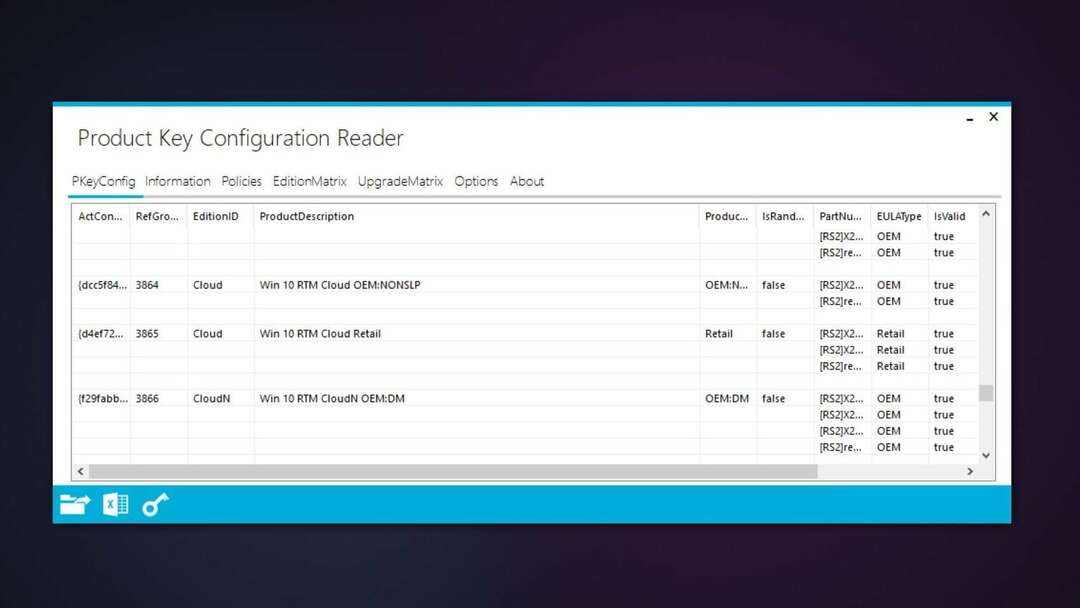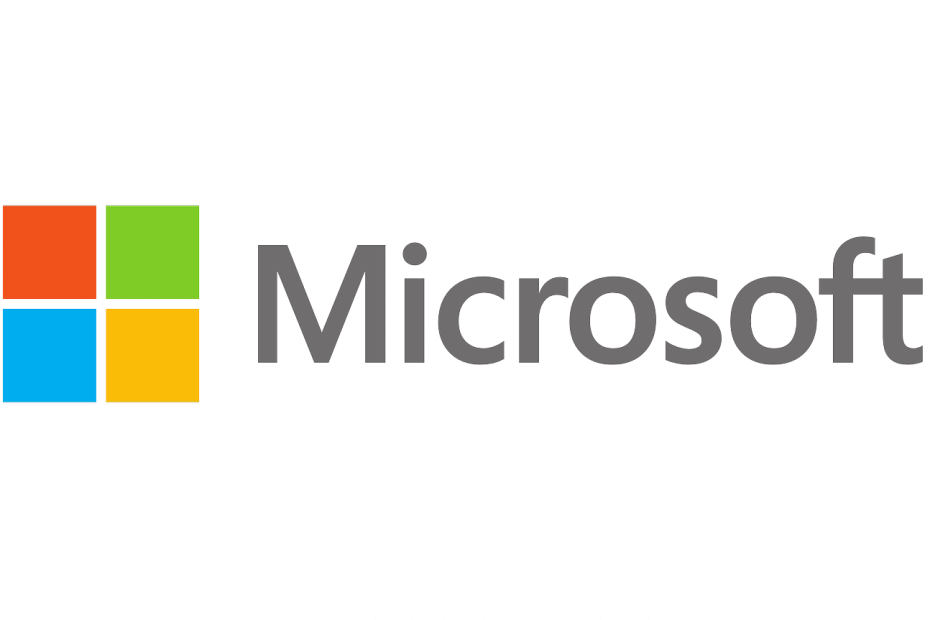คุณพบข้อผิดพลาดไม่พบ D3DX9_27.dll เมื่อคุณเปิดเกมใน windows หรือไม่? ใช่ นักเล่นเกม windows หลายคนกำลังประสบปัญหานี้ ส่วนใหญ่ข้อผิดพลาดนี้เกิดจากซอฟต์แวร์ DirectX ของ windows D3DX9_27.dll เป็น Dynamic Linking Library (DLL) โดย Microsoft เป็นส่วนหนึ่งของแพ็คเกจซอฟต์แวร์ DirectX เกม windows ส่วนใหญ่ใช้คุณสมบัติ DirectX ของ windows เมื่อคุณไม่มี DLL เวอร์ชันล่าสุด หรือเมื่อไฟล์ DLL เสียหาย คุณอาจพบข้อผิดพลาดนี้ ให้เราดูว่าเราสามารถแก้ไขข้อผิดพลาดนี้ได้อย่างไร
บันทึก: คุณสามารถลองอัปเดต DirectX เป็นเวอร์ชันล่าสุดเพื่อตรวจสอบว่าสามารถแก้ไขปัญหาได้หรือไม่ นอกจากนี้ คุณสามารถลองติดตั้งเกมใหม่ที่มีข้อผิดพลาด การติดตั้งใหม่ยังช่วยให้ได้รับ DLL เวอร์ชันที่เกี่ยวข้องที่จำเป็นสำหรับเกมอีกด้วย บางครั้งการอัปเดตไดรเวอร์สำหรับการ์ดวิดีโอก็สามารถช่วยคุณได้
ขั้นตอนในการแก้ไข D3DX9_27.dll ไม่พบข้อผิดพลาด
ขั้นตอนที่ 1: มาตรวจสอบสถาปัตยกรรมระบบเพื่อทำความเข้าใจว่าระบบของคุณเป็นระบบ 32 บิตหรือ 64 บิต ในการทำเช่นนั้น พิมพ์ ข้อมูลระบบ ในแถบค้นหาและเปิดขึ้น

ขั้นตอนที่ 2: ในหน้าต่างข้อมูลระบบ ให้ทำเครื่องหมายที่ ประเภทระบบ.

กรณีที่ 1: สำหรับ System Type ค่า x86-based PC (ระบบ 32 บิต) ทำตามขั้นตอนด้านล่าง
ขั้นตอนที่ 3: ดาวน์โหลด d3dx9_27.dll ด้วยค่าสถาปัตยกรรม 32 จากไฟล์ ลิงค์.

ขั้นตอนที่ 4: แตกไฟล์ zip หลังจากแตกไฟล์ ให้คัดลอก DLL ไปยังเส้นทางด้านล่าง
C:\Windows\System32
บันทึก: ตรวจสอบให้แน่ใจว่าคุณได้เก็บสำเนาของไฟล์ DLL ต้นฉบับไว้ก่อนที่จะแทนที่ หากมีอยู่ในโฟลเดอร์



ขั้นตอนที่ 5: พิมพ์ พร้อมรับคำสั่ง ในแถบค้นหาและคลิกที่ เรียกใช้ในฐานะผู้ดูแลระบบ.

ขั้นตอนที่ 6: พิมพ์คำสั่งด้านล่างใน Command Prompt แล้วกด เข้า.
regsvr32 d3dx9_27.dll

ขั้นตอนที่ 7: ตอนนี้รีสตาร์ทระบบอีกครั้ง ที่ควรจะทำ!
กรณีที่ 2: สำหรับพีซีที่ใช้ x64 มูลค่าประเภทระบบ (ระบบ 64 บิต) ให้ทำตามขั้นตอนด้านล่าง
ขั้นตอนที่ 3: ดาวน์โหลด d3dx9_27.dll สำหรับค่าสถาปัตยกรรมเป็น 64 โดยใช้ไฟล์ ลิงค์.

ขั้นตอนที่ 4: แตกไฟล์ zip หลังจากแตกไฟล์ ให้คัดลอก DLL ไปยังเส้นทางด้านล่าง
C:\Windows\System32
บันทึก: ตรวจสอบให้แน่ใจว่าคุณได้เก็บสำเนาของไฟล์ DLL ต้นฉบับไว้ก่อนที่จะแทนที่ หากมีอยู่ในโฟลเดอร์



ขั้นตอนที่ 5: พิมพ์ พร้อมรับคำสั่ง ในแถบค้นหาและคลิกที่ เรียกใช้ในฐานะผู้ดูแลระบบ.

ขั้นตอนที่ 6: พิมพ์คำสั่งด้านล่างใน Command Prompt แล้วกด เข้า เพื่อลงทะเบียน DLL
regsvr32 d3dx9_27.dll

ขั้นตอนที่ 7: ตอนนี้รีสตาร์ทระบบอีกครั้ง ที่ควรจะทำ!
บันทึก: บางครั้งเราจะเรียกใช้โปรแกรม 32 บิตในระบบ 64 บิต ในกรณีเช่นนี้ เราจำเป็นต้องใช้ DLL แบบ 32 บิตเพื่อแก้ไขปัญหา ดังนั้น หากคุณยังคงประสบปัญหาในระบบ 64 บิต คุณต้องดำเนินการตามขั้นตอนด้านล่างต่อไป
ขั้นตอนที่ 8: ดาวน์โหลดไฟล์ DLL 32 บิตจากไฟล์เดียวกัน ลิงค์.

ขั้นตอนที่ 9: แตกไฟล์ zip หลังจากแตกไฟล์ ให้คัดลอก DLL ไปยังเส้นทางด้านล่าง
c:\windows\syswow64\
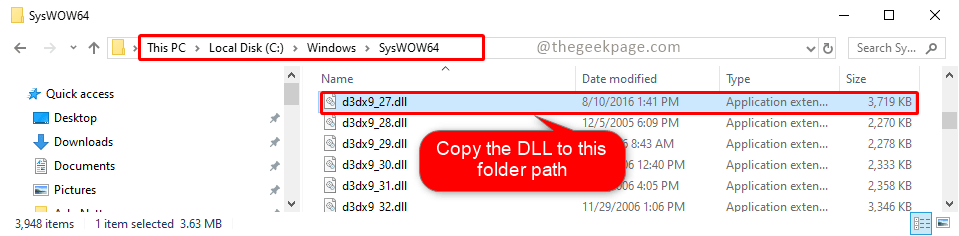
ขั้นตอนที่ 10: พิมพ์ พร้อมรับคำสั่ง ในแถบค้นหาและคลิกที่ เรียกใช้ในฐานะผู้ดูแลระบบ.

ขั้นตอนที่ 11: พิมพ์คำสั่งด้านล่างใน Command Prompt แล้วคลิก เข้า.
ซีดี c:\windows\syswow64\
ขั้นตอนที่ 12: พิมพ์คำสั่งด้านล่างแล้วกด เข้า
regsvr32 c:\windows\syswow64\d3dx9_27.dll
ขั้นตอนที่ 13: ตอนนี้รีสตาร์ทระบบ ปัญหาของคุณต้องได้รับการแก้ไขโดยตอนนี้!
เราหวังว่าปัญหาของคุณจะได้รับการแก้ไข! โปรดแสดงความคิดเห็นและแจ้งให้เราทราบหากคุณยังคงประสบปัญหา เรายินดีที่จะช่วยเหลือคุณ ขอบคุณสำหรับการอ่าน. อ่านเพลิน!!